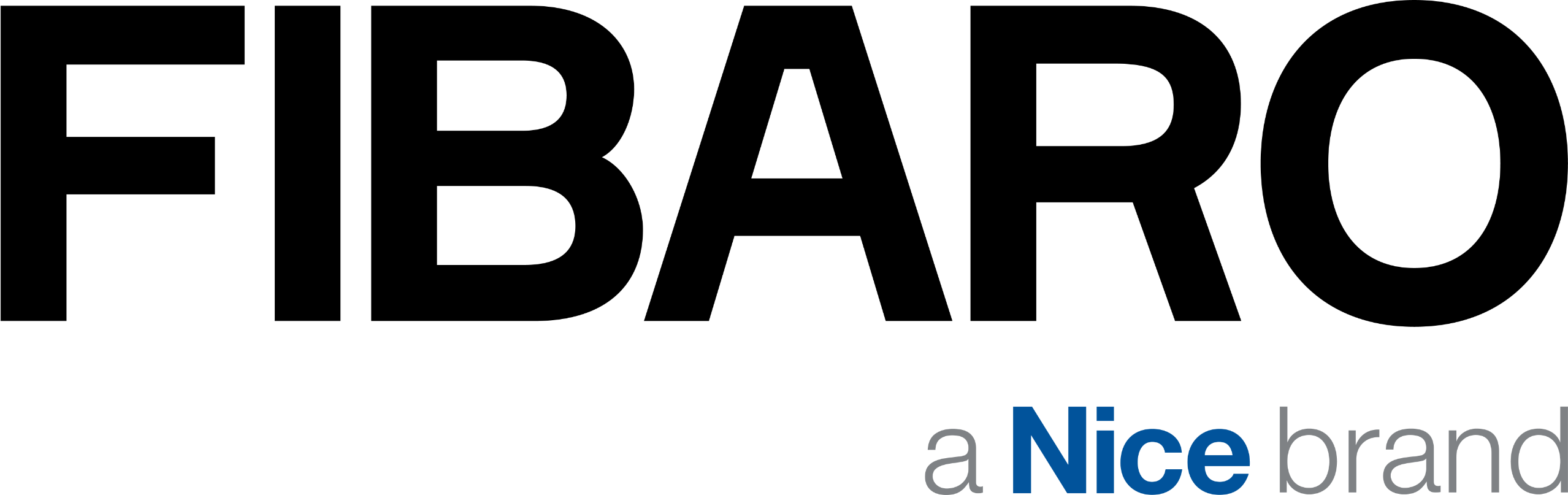Walli Controller của FIBARO là một thiết bị điều khiển thông minh, cho phép người dùng kết nối và quản lý các thiết bị điện và điện tử trong nhà một cách dễ dàng và tiện lợi. Sản phẩm này được thiết kế với công nghệ tiên tiến và tính năng thông minh, giúp tối ưu hóa trải nghiệm người dùng và mang lại sự tiện nghi, an toàn và hiệu quả năng lượng. Dưới đây là cách hướng dẫn sử dụng sản phẩm Walli Controller:

1. Mô tả và tính năng của Walli Controller
a. Mô tả
FIBARO Walli Controller là bộ điều khiển từ xa Z-Wave treo tường thông minh có thể kích hoạt cảnh hoặc điều khiển các thiết bị Z-Wave khác thông qua các hiệp hội.
b. Các tính năng chính
- Có thể được sử dụng để điều khiển nhiều loại thiết bị, ví dụ như công tắc, bộ điều chỉnh độ sáng, cửa chớp con lăn.
- Cấu hình đặt trước cho phép dễ dàng điều chỉnh hoạt động cho loại thiết bị được điều khiển cụ thể.
- Pin hoặc VDC được cấp nguồn.
- Được trang bị cảm biến nhiệt độ tích hợp.
- Hỗ trợ các chế độ bảo mật mạng Z-Wave: S0 với mã hóa AES-128 và S2 Authenticated với mã hóa dựa trên PRNG.
- Hoạt động như một bộ lặp tín hiệu Z-Wave khi được cấp nguồn VDC (tất cả các thiết bị không hoạt động bằng pin trong mạng sẽ hoạt động như bộ lặp để tăng độ tin cậy của mạng).
- Có thể được sử dụng với tất cả các thiết bị được chứng nhận chứng chỉ Z-Wave Plus™ và phải tương thích với các thiết bị đó do các nhà sản xuất khác sản xuất.

2. Kỹ thuật
| Cung cấp điện | Bộ phận cung cấp pin và / hoặc nguồn điện |
| Loại pin | ER14250 3/6AA <>.<>V (bao gồm) |
| Loại đơn vị cung cấp | Nguồn điện 5–24V DC SELV, LPS hoặc NEC class 2 (không bao gồm) |
| Tuổi thọ pin | Khoảng 2 năm (với cài đặt mặc định và tối đa 10 lần đẩy mỗi ngày) |
| Nhiệt độ hoạt động | 0–40 °C |
| Độ ẩm môi trường xung quanh | 0–90% RH mà không ngưng tụ |
| Độ chính xác đo nhiệt độ | ±0,5°C |
| Giao thức vô tuyến | Z-Wave (chip 700 series) |
| Dải tần số vô tuyến | 868,0–868,6MHz; 869.7–870.0MHz |
| Tối đa công suất phát | +13dBm |
| Phạm vi | lên đến 50m ngoài trời
lên đến 40m trong nhà (tùy thuộc vào địa hình và cấu trúc tòa nhà) |
| Kích thước (Cao x Rộng x Sâu) | 86 x 86 x 20 mm |
| Tuân thủ các chỉ thị của EU | RoHS 2011/65 / EU RoHS 2015/863 ĐỎ 2014/53/ EU |
- Tần số vô tuyến của từng thiết bị phải giống với bộ điều khiển Z-Wave của bạn.
- Kiểm tra thông tin trên hộp hoặc tham khảo ý kiến đại lý của bạn nếu bạn không chắc chắn.
3. Thông tin an toàn quan trọng
- Đọc hướng dẫn sử dụng này trước khi cố gắng cài đặt thiết bị!
Việc không tuân thủ các khuyến nghị có trong sách hướng dẫn này có thể nguy hiểm hoặc gây ra vi phạm pháp luật. Nhà sản xuất, FIBARO Group S.A. sẽ không chịu trách nhiệm cho bất kỳ tổn thất hoặc thiệt hại nào do không làm theo hướng dẫn vận hành.
- NGUY CƠ ĐIỆN GIẬT!
- Thiết bị được thiết kế để hoạt động trong lắp đặt điện tại nhà. Kết nối hoặc sử dụng bị lỗi có thể dẫn đến hỏa hoạn hoặc điện giật.
- Tất cả các công việc trên thiết bị chỉ có thể được thực hiện bởi một thợ điện có trình độ và được cấp phép. Tuân thủ các quy định quốc gia.
- Ngay cả khi thiết bị bị tắt, điện áp có thể có mặt ở các cực của nó. Bất kỳ bảo trì nào giới thiệu các thay đổi đối với cấu hình của các kết nối hoặc tải phải luôn được thực hiện với cầu chì bị vô hiệu hóa.
- Để tránh nguy cơ bị điện giật, không vận hành thiết bị bằng tay ướt hoặc ẩm.
- Đừng sửa đổi!
Không sửa đổi thiết bị này theo bất kỳ cách nào không có trong sách hướng dẫn này. - Các thiết bị
khác Nhà sản xuất, Fibar Group S.A. sẽ không chịu trách nhiệm về bất kỳ thiệt hại hoặc mất đặc quyền bảo hành nào cho các thiết bị được kết nối khác nếu kết nối không tuân thủ hướng dẫn sử dụng của họ. - Sản phẩm này chỉ dành cho sử dụng trong nhà ở những nơi khô ráo.
Không sử dụng ở những nơi ẩm ướt hoặc ẩm ướt, gần bồn tắm, bồn rửa, vòi hoa sen, hồ bơi hoặc bất cứ nơi nào khác có nước hoặc hơi ẩm. - Không phải đồ chơi!
Sản phẩm này không phải là một món đồ chơi. Tránh xa trẻ em và động vật!
4. Cài đặt
a. Trước khi cài đặt
- Bạn có thể lắp đặt thiết bị trên bất kỳ bề mặt nhẵn nào bằng băng dính đi kèm hoặc trên hộp gắn bằng ốc vít.
- Thiết bị sẽ chọn chế độ cấp nguồn trong quá trình thêm vào mạng Z-Wave, ưu tiên nguồn điện bên ngoài nếu được kết nối. Để thay đổi chế độ sau khi thêm, bạn phải xóa nó, thay đổi cài đặt cho phù hợp, sau đó thêm lại thiết bị.
- Thiết bị có cảm biến nhiệt độ tích hợp, để đọc nhiệt độ chính xác, hãy lắp đặt thiết bị cách xa nguồn nhiệt (ví dụ: bộ tản nhiệt, nguồn điện).
- Không sử dụng băng dính hai mặt khi gắn thiết bị vào hộp nối điện.
b. Lắp đặt trên bề mặt nhẵn với nguồn pin
- Tháo nắp nút.
- Tháo dải giấy bảo vệ pin.
- Đèn vòng LED có nghĩa là thiết bị đã được cấp nguồn.
- Lắp nắp nút trở lại.
- Tháo khung lắp khỏi thiết bị.
- Sử dụng băng dính hai mặt đi kèm để dán khung lắp vào bề mặt nhẵn và sạch.
- Đẩy thiết bị lên khung lắp của thiết bị, bạn sẽ nghe thấy tiếng lách cách rõ ràng.

c. Lắp đặt trên hộp lắp có nguồn pin
- Tháo khung lắp khỏi thiết bị.
- Đặt khung lắp lên hộp lắp và cố định nó bằng ốc vít.
- Đẩy thiết bị lên khung lắp của thiết bị, bạn sẽ nghe thấy tiếng lách cách rõ ràng.
- Tháo nắp nút.
- Tháo dải giấy bảo vệ pin.
- Đèn vòng LED có nghĩa là thiết bị đã được cấp nguồn.
- Lắp nắp nút trở lại.
d. Lắp đặt trên hộp lắp với nguồn điện bên ngoài
Chuẩn bị nguồn điện
- Tắt điện áp nguồn (tắt cầu chì).
- Sử dụng đầu nối dây, kết nối đầu nối nguồn đi kèm với nguồn điện (đen sang dây âm, dây đỏ sang dây dương).
- Sử dụng đầu nối dây, kết nối nguồn điện với nguồn điện.
- Đặt nguồn điện bên trong hộp lắp, để đầu nối nguồn bên ngoài.
Lắp ráp thiết bị
- Tháo khung lắp khỏi thiết bị.
- Đẩy đầu nối nguồn qua lỗ trên khung lắp.
- Đặt khung lắp lên hộp lắp và cố định nó bằng ốc vít.
- Cắm đầu nối nguồn vào thiết bị.
- Đẩy thiết bị lên khung lắp của thiết bị, bạn sẽ nghe thấy tiếng lách cách rõ ràng.
- Bật điện áp nguồn.
- Đèn vòng LED có nghĩa là thiết bị đã được cấp nguồn.
- Tháo nắp nút.
- Tháo dải giấy bảo vệ pin nếu bạn muốn sử dụng nó làm nguồn điện khẩn cấp, hãy tháo pin nếu không.
- Lắp nắp nút trở lại
5. Mạng Z-Wave
a. Thêm vào mạng Z-Wave
Thêm (Bao gồm) – Chế độ học thiết bị Z-Wave, cho phép thêm thiết bị vào mạng Z-Wave hiện có.
Thêm thủ công
Để thêm thiết bị vào mạng Z-Wave theo cách thủ công:
- Đăng nhập vào giao diện cấu hình Home Center.
- Trong phần Thiết bị, nhấp vào Thêm hoặc xóa thiết bị.
- Nhấp vào Thêm để bắt đầu thêm chế độ.
- Nhanh chóng, ba lần nhấp vào một trong các nút.
- Nếu bạn đang thêm vào Security S2 Authenticated, hãy nhập phần được gạch chân của DSK (nhãn trên hộp).
- Đèn LED sẽ bắt đầu nhấp nháy màu vàng, đợi quá trình thêm kết thúc.
- Kết quả thêm sẽ được xác nhận bởi thông báo của bộ điều khiển Z-Wave và khung LED:
- Màu xanh lá cây – thành công (không an toàn, S0, S2 không xác thực),
- Đỏ tươi – thành công (Security S2 Authenticated),
- Màu đỏ – không thành công.
Thêm bằng SmartStart
Các sản phẩm hỗ trợ SmartStart có thể được thêm vào mạng Z-Wave bằng cách quét Mã QR Z-Wave có trên sản phẩm bằng bộ điều khiển cung cấp bao gồm SmartStart. Sản phẩm SmartStart sẽ được thêm tự động trong vòng 10 phút sau khi được bật trong phạm vi mạng.
Để thêm thiết bị vào mạng Z-Wave bằng SmartStart:
- Để sử dụng SmartStart, bộ điều khiển của bạn cần hỗ trợ Security S2 (xem hướng dẫn sử dụng bộ điều khiển).
- Nhập mã chuỗi DSK đầy đủ vào bộ điều khiển của bạn. Nếu bộ điều khiển của bạn có khả năng quét QR, hãy quét mã QR được đặt trên nhãn trên hộp.
- Cấp nguồn cho thiết bị.
- Đợi quá trình thêm bắt đầu (tối đa vài phút), được báo hiệu bằng đèn LED nhấp nháy màu vàng.
- Kết quả thêm sẽ được xác nhận bởi thông báo của bộ điều khiển Z-Wave và khung LED:
-
- Màu xanh lá cây – thành công (không an toàn, S0, S2 không xác thực),
- Đỏ tươi – thành công (Security S2 Authenticated),
- Màu đỏ – không thành công.
Trong trường hợp có vấn đề với việc thêm thiết bị, hãy đặt lại thiết bị và lặp lại quy trình thêm.

b. Xóa khỏi mạng Z-Wave
Loại bỏ (Loại trừ) – Chế độ học thiết bị Z-Wave, cho phép tháo thiết bị khỏi mạng Z-Wave hiện có. Việc xóa cũng dẫn đến việc đặt lại thiết bị về mặc định ban đầu.
Để xóa thiết bị khỏi mạng Z-Wave:
Đăng nhập vào giao diện cấu hình Home Center.
- Trong phần Thiết bị, nhấp vào Thêm hoặc xóa thiết bị.
- Nhấn vào Xóa để bắt đầu xóa chế độ.
- Nhanh chóng, nhấn ba lần, sau đó nhấn và giữ một trong các nút trong 12 giây.
- Nhả nút khi thiết bị phát sáng màu xanh lục.
- Nhấn nút nhanh để xác nhận.
- Đèn LED sẽ nhấp nháy màu vàng, chờ loại bỏ cuối cùng.
- Loại bỏ thành công sẽ được xác định bởi thông báo của bộ điều khiển Z-Wave và LED màu đỏ.
6. Vận hành thiết bị
a. Chế độ cấp nguồn
Chế độ cung cấp bên ngoài
- Ở chế độ cung cấp bên ngoài, thiết bị cho biết trạng thái lệnh và có thể nhận chỉ báo từ bộ điều khiển Z-Wave (sử dụng Chỉ báo CC), bao gồm Nhận dạng.
Cấu hình thiết bị được cập nhật ngay lập tức.
Để bật chế độ cung cấp bên ngoài, hãy đảm bảo rằng nguồn điện bên ngoài được kết nối và cấp nguồn, sau đó thêm thiết bị vào mạng Z-Wave (xóa trước nếu đã thêm).
Chế độ pin
- Ở chế độ pin, thiết bị cho biết trạng thái lệnh, nhưng không thể nhận chỉ báo từ bộ điều khiển Z-Wave (sử dụng Chỉ báo CC), ngoại trừ Nhận dạng.
Thiết bị cần được đánh thức để thay đổi cấu hình của nó.
Mức pin (tính bằng phần trăm) được đo trong mỗi lần bật nguồn và định kỳ mỗi 24 giờ, giá trị đo được báo cáo cho bộ điều khiển trong mỗi lần bật nguồn và khi nó thay đổi ít nhất 5%.
Để bật chế độ pin, hãy đảm bảo rằng thiết bị chỉ được cấp nguồn bằng pin, sau đó thêm thiết bị vào mạng Z-Wave (xóa trước nếu đã thêm).
b. Cảm biến nhiệt độ
- Thiết bị được trang bị cảm biến nhiệt độ tích hợp. Nó đo nhiệt độ môi trường xung quanh và chỉ báo cáo cho bộ điều khiển khi nó thay đổi ít nhất 0,1 ° C, nhưng không thường xuyên hơn mỗi 10 phút. Nên sử dụng pin hoặc nguồn điện DC 12V để đo nhiệt độ đáng tin cậy.
c. Điều khiển

d. Chế độ hoạt động
Bộ điều khiển cảnh
Chế độ này được bật theo mặc định hoặc bằng cách đặt tham số 20 thành 0.
Trong chế độ này, thiết bị có thể kích hoạt các cảnh trong bộ điều khiển Z-Wave bằng cách gửi ID cảnh và thuộc tính của một hành động cụ thể (sử dụng Lớp lệnh cảnh trung tâm). Các hiệp hội không hoạt động ở chế độ này.
| Nút | Hành động | ID cảnh | Thuộc tính |
| Nút thứ 1 | Đã nhấp một lần | 1 | Nhấn phím 1 lần |
| Nhấp hai lần | 1 | Nhấn phím 2 lần | |
| Nhấp ba lần | 1 | Nhấn phím 3 lần | |
| Tổ chức | 1 | Chìa khóa được giữ xuống | |
| Phát hành | 1 | Khóa được phát hành | |
| Nút thứ 2 | Đã nhấp một lần | 2 | Nhấn phím 1 lần |
| Nhấp hai lần | 2 | Nhấn phím 2 lần | |
| Nhấp ba lần | 2 | Nhấn phím 3 lần | |
| Tổ chức | 2 | Chìa khóa được giữ xuống | |
| Phát hành | 2 | Khóa được phát hành |
Nút kép
Chế độ này được bật bằng cách đặt tham số 20 thành 1.
Ở chế độ này, thiết bị hoạt động như hai nút riêng biệt và nó sử dụng các liên kết để điều khiển các thiết bị Z-Wave khác (nhóm 2-5). Bạn có thể điều khiển nhiều thiết bị thuộc các loại khác nhau trong chế độ này. Mỗi nút có thể điều khiển các nhóm thiết bị khác nhau.
Nút thứ 1 – điều khiển nhóm thứ 2 và thứ 3:
- Nhấp – luân phiên BẬT với cấp độ cuối cùng / TẮT,
- 2xClick – gửi mức đặt trước (đặt trong tham số 152),
- Giữ – mức tăng / giảm luân phiên cho đến khi được phát hành.
Nút thứ 2 – điều khiển nhóm thứ 4 và thứ 5:
- Nhấp – luân phiên BẬT với cấp độ cuối cùng / TẮT,
- 2xClick – gửi mức đặt trước (đặt trong tham số 153),
- Giữ – mức tăng / giảm luân phiên cho đến khi được phát hành.
Nút đơn
Chế độ này được bật bằng cách đặt tham số 20 thành 2.
Trong chế độ này, thiết bị hoạt động như một nút logic và nó sử dụng các liên kết để điều khiển các thiết bị Z-Wave khác (nhóm 2-3). Bạn có thể điều khiển nhiều thiết bị thuộc các loại khác nhau trong chế độ này.
Nút thứ 1 và thứ 2 hoạt động theo cùng một cách:
- Nhấp – luân phiên BẬT với cấp độ cuối cùng / TẮT,
- 2xClick – gửi mức đặt trước (đặt trong tham số 152),
- Giữ – mức tăng / giảm luân phiên cho đến khi được phát hành.
Bộ điều khiển công tắc
Chế độ này được bật bằng cách đặt tham số 20 thành 3.
Ở chế độ này, thiết bị sử dụng các liên kết để điều khiển các công tắc nhị phân Z-Wave (nhóm 6).
- Nhấp vào thứ 1 – BẬT,
- Nhấp vào thứ 2 – TẮT.
Bộ điều khiển màn trập Dimmer / Roller
Chế độ này được bật bằng cách đặt tham số 20 thành 4.
Ở chế độ này, thiết bị sử dụng các liên kết để điều khiển bộ điều chỉnh độ sáng Z-Wave và cửa chớp con lăn (nhóm 6).
Nút 1 – BẬT và tăng cấp độ:
- Nhấp – BẬT với cấp độ cuối cùng,
- Giữ – tăng mức cho đến khi phát hành,
- 2xClick – gửi mức đặt trước (đặt trong tham số 152).
Nút thứ 2 – TẮT và giảm mức độ:
- Nhấp – TẮT,
- Giữ – mức giảm dần cho đến khi được phát hành.
Bộ điều khiển từng bước màn trập con lăn
Chế độ này được bật bằng cách đặt tham số 20 thành 5.
Ở chế độ này, thiết bị sử dụng các liên kết để điều khiển bộ điều khiển màn trập con lăn Z-Wave (nhóm 6) ở chế độ Step-By-Step (luân phiên gửi lệnh di chuyển và dừng).
Nút thứ 1 – mở và dừng:
- Nhấp – mở / dừng,
- 2xClick – gửi mức đặt trước (đặt trong tham số 152).
Nút thứ 2 – đóng và dừng:
- Nhấp – đóng / dừng,
- 2xClick – dừng.
Rèm Venetian Bộ điều khiển từng bước
Chế độ này được bật bằng cách đặt tham số 20 thành 6.
Ở chế độ này, thiết bị sử dụng các liên kết để điều khiển rèm Z-Wave Venetian (có thanh) bộ điều khiển (nhóm 6-7) ở chế độ Step-By-Step (luân phiên gửi lệnh di chuyển và dừng).
Nút thứ 1 – mở và dừng:
- Nhấp – mở / dừng,
- 2xClick – gửi mức đặt trước (đặt trong tham số 152),
- Giữ – mở các thanh cho đến khi được thả ra.
Nút thứ 2 – đóng và dừng:
- Nhấp – đóng / dừng,
- 2xClick – dừng,
- Giữ – đóng các thanh cho đến khi được thả ra.
e. Chỉ dẫn trực quan
Đèn LED tích hợp hiển thị trạng thái thiết bị hiện tại.
Sau khi cấp nguồn cho thiết bị:
- Màu xanh lá cây – thiết bị được thêm vào mạng Z-Wave (không an toàn, S0, S2 không được xác thực),
- Magenta – thiết bị được thêm vào mạng Z-Wave (Security S2 Authenticated),
- Màu đỏ – thiết bị không được thêm vào mạng Z-Wave.
Cập nhật:
- Nhấp nháy màu lục lam – đang cập nhật,
- Màu xanh lá cây – cập nhật thành công,
- Màu đỏ – cập nhật không thành công.
Trạng thái lệnh:
Thiết bị hiển thị trạng thái lệnh hiện tại để đáp ứng với việc nhấp / giữ nút.
- Màu xanh lá cây trong 2 giây – lệnh được thừa nhận,
- Màu xanh lá cây trong 2 giây – lệnh không được thừa nhận.
Xác định:
Bộ điều khiển Z-Wave có thể xác định thiết bị này bằng cách báo hiệu bằng vòng LED (sử dụng Chỉ báo CC).
Chỉ định tùy chỉnh:
Ở chế độ cung cấp bên ngoài, người dùng có thể sử dụng vòng LED để hiển thị các chỉ dẫn tùy chỉnh. Sử dụng bộ điều khiển Z-Wave, người dùng có thể chỉ định nửa vòng nào để chỉ ra, số lần nhấp nháy và thời gian (sử dụng Chỉ báo CC). Độ sáng và màu sắc của các chỉ dẫn được chỉ định trong các thông số 13, 150 và 151.
f. Đánh thức
- Khi bật nguồn pin, thiết bị cần được đánh thức để nhận thông tin về cấu hình mới từ bộ điều khiển Z-Wave, như các thông số và liên kết. Theo mặc định, thiết bị được đánh thức tự động sau mỗi 6 giờ.
- Bạn có thể đánh thức thiết bị theo cách thủ công bằng cách sử dụng vị trí menu màu trắng.
g. Menu
Menu cho phép thực hiện các hành động mạng Z-Wave. Để sử dụng menu:
- Nhanh chóng, ba lần bấm, sau đó nhấn và giữ một trong các nút.
- Sau 3 giây đèn LED đổ chuông báo hiệu thêm trạng thái:
- Nhấp nháy màu xanh lục – vào menu (được thêm dưới dạng không an toàn, S0, S2 không được xác thực)
- Nhấp nháy màu đỏ tươi – vào menu (được thêm dưới dạng Security S2 Authenticated)
- Nhấp nháy màu đỏ – vào menu (không được thêm vào mạng Z-Wave)
- Vòng đèn LED sẽ tắt trong 3 giây, sau đó bắt đầu báo hiệu vị trí menu.
- Nhả nút khi thiết bị báo hiệu vị trí mong muốn bằng màu:
- WHITE – đánh thức thiết bị
- XANH LÁ – bắt đầu chế độ học tập (thêm / xóa)
- MAGENTA – thử nghiệm phạm vi Z-Wave
- CYAN – hiển thị mức pin
- Màu xanh lá cây – 50-100%
- Màu vàng – 16-49%
- Đỏ – 1-15%
- VÀNG – đặt lại về mặc định ban đầu
- Nhấp nhanh vào nút để xác nhận.
h. Đặt lại về mặc định ban đầu
Quy trình đặt lại cho phép khôi phục thiết bị trở lại cài đặt gốc, có nghĩa là tất cả thông tin về bộ điều khiển Z-Wave và cấu hình người dùng sẽ bị xóa.
Đặt lại thiết bị không phải là cách được khuyến nghị để xóa thiết bị khỏi mạng Z-Wave. Chỉ sử dụng quy trình đặt lại nếu bộ điều khiển chính bị thiếu hoặc không thể hoạt động. Để tháo thiết bị đúng cách, hãy làm theo quy trình gỡ bỏ.
- Nhanh chóng, ba lần bấm, sau đó nhấn và giữ một trong các nút trong 21 giây.
- Nhả nút khi thiết bị phát sáng màu vàng.
- Nhấp nhanh vào nút để xác nhận.
- Sau vài giây, thiết bị sẽ được khởi động lại, được báo hiệu bằng màu LED đỏ
7. Cấu hình
a. Liên kết
Liên kết (liên kết thiết bị) – điều khiển trực tiếp các thiết bị khác trong mạng hệ thống Z-Wave.
Các liên kếti cho phép:
- báo cáo trạng thái thiết bị cho bộ điều khiển Z-Wave (sử dụng nhóm Lifeline),
- Tạo tự động hóa đơn giản bằng cách điều khiển các thiết bị khác mà không cần sự tham gia của bộ điều khiển chính (sử dụng các nhóm được gán cho các hành động trên thiết bị).
Thiết bị cung cấp sự liên kết của 7 nhóm:
Nhóm liên kết 1 – “Lifeline” báo cáo trạng thái thiết bị và chỉ cho phép gán một thiết bị (bộ điều khiển chính theo mặc định).
Nhóm liên kết thứ 2 – “Bật / Tắt (1)” được sử dụng để bật / tắt các thiết bị liên quan.
Nhóm liên kết thứ 3 – “Dimmer (1)” được sử dụng để thay đổi mức độ của các thiết bị liên quan.
Nhóm liên kết thứ 4 – “Bật / Tắt (2)” được sử dụng để bật / tắt các thiết bị liên quan.
Nhóm liên kết thứ 5 – “Dimmer (2)” được sử dụng để thay đổi mức độ của các thiết bị liên quan.
Nhóm liên kết thứ 6 – “Đa thiết bị” được sử dụng để điều khiển các loại thiết bị khác nhau.
Nhóm hiệp hội thứ 7 – “Slats” được sử dụng để di chuyển những thanh rèm venetian.
Thiết bị cho phép điều khiển 5 thiết bị thông thường hoặc đa kênh cho mỗi nhóm liên kết, ngoại trừ “LifeLine” chỉ dành riêng cho bộ điều khiển và do đó chỉ có thể gán 1 nút.

b. Thông số nâng cao
- Thiết bị cho phép tùy chỉnh hoạt động của nó theo nhu cầu của người dùng bằng cách sử dụng các thông số có thể cấu hình.
- Các cài đặt có thể được điều chỉnh thông qua bộ điều khiển Z-Wave mà thiết bị được thêm vào. Cách điều chỉnh chúng có thể khác nhau tùy thuộc vào bộ điều khiển.
- Trong giao diện FIBARO, các tham số được trình bày dưới dạng các tùy chọn đơn giản trong Cài đặt nâng cao của thiết bị.
Khung LED – độ sáng: Thông số này cho phép điều chỉnh độ sáng khung LED.
Kích thước thông số: 1B
Giá trị mặc định: 100 (100%)
Giá trị có sẵn:
- 0 – Đèn LED bị vô hiệu hóa
- 1-100 (độ sáng 1-100%)
Chế độ hoạt động: Tham số này xác định hoạt động của thiết bị. Chọn chế độ tùy thuộc vào loại thiết bị bạn muốn điều khiển từ xa.
Kích thước thông số: 1B
Giá trị mặc định: 0 (bộ điều khiển cảnh)
Giá trị có sẵn:
- 0 – chế độ điều khiển cảnh
- 1 – chế độ nút kép
- 2 – chế độ nút đơn
- 3 – chuyển đổi chế độ điều khiển
- 4 – Chế độ điều khiển màn trập mờ / con lăn
- 5 – Chế độ điều khiển màn trập con lăn (từng bước)
- 6 – Chế độ điều khiển rèm Venetian (từng bước)
Vòng LED – nút đầu tiên: Thông số này xác định màu của chỉ báo nút đầu tiên (phần trên của vòng LED) cho các chỉ báo sử dụng Chỉ báo CC.
Kích thước thông số: 2B
Giá trị mặc định: 1 (trắng)
Giá trị có sẵn:
- 0 – Đèn LED bị vô hiệu hóa
- 1 – Trắng
- 2 – Đỏ
- 3 – Màu xanh lá cây
- 4 – Xanh dương
- 5 – Màu vàng
- 6 – Màu lục lam
- 7 – Đỏ tươi
- 8 – LAPD (nhấp nháy đỏ-trắng-xanh)
Vòng LED – nút thứ hai: Thông số này xác định màu của chỉ báo nút thứ hai (phần dưới của vòng LED) cho các chỉ báo sử dụng Chỉ báo CC.
Kích thước thông số: 2B
Giá trị mặc định: 1 (trắng)
Giá trị có sẵn:
- 0 – Đèn LED bị vô hiệu hóa
- 1 – Trắng
- 2 – Đỏ
- 3 – Màu xanh lá cây
- 4 – Xanh dương
- 5 – Màu vàng
- 6 – Màu lục lam
- 7 – Đỏ tươi
- 8 – LAPD (nhấp nháy đỏ-trắng-xanh)
Nút thứ 1 – giá trị nhấp đúp: Tham số này xác định giá trị của khung Basic Set hoặc Multilevel Set (tùy thuộc vào chế độ đã chọn) được gửi đến các thiết bị được liên kết sau khi nhấp đúp. Tham số này không liên quan đến Chế độ điều khiển cảnh.
Kích thước thông số: 2B
Giá trị mặc định: 99
Giá trị có sẵn: 0-99 hoặc 255
Nút thứ 2 – giá trị nhấp đúp: Tham số này xác định giá trị của khung Basic Set hoặc Multilevel Set (tùy thuộc vào chế độ đã chọn) được gửi đến các thiết bị được liên kết sau khi nhấp đúp. Tham số này không liên quan đến Chế độ điều khiển cảnh.
Kích thước thông số: 2B
Giá trị mặc định: 99
Giá trị có sẵn: 0-99 hoặc 255
—————————————————————
Liên hệ với FIBARO Việt Nam để được tư vấn miễn phí:
📍 Facebook: https://www.facebook.com/FIBAROVN
📍 Showroom: Số 16, đường 35, An Khánh, Quận 2, Thành phố Hồ Chí Minh
☎️ Hotline: 0913 699 545
📧 Email: dungduyen@kimsontien.com
🌐 Website: https://fibarovn.com/
Last Updated on 13/12/2023 7:49 sáng by